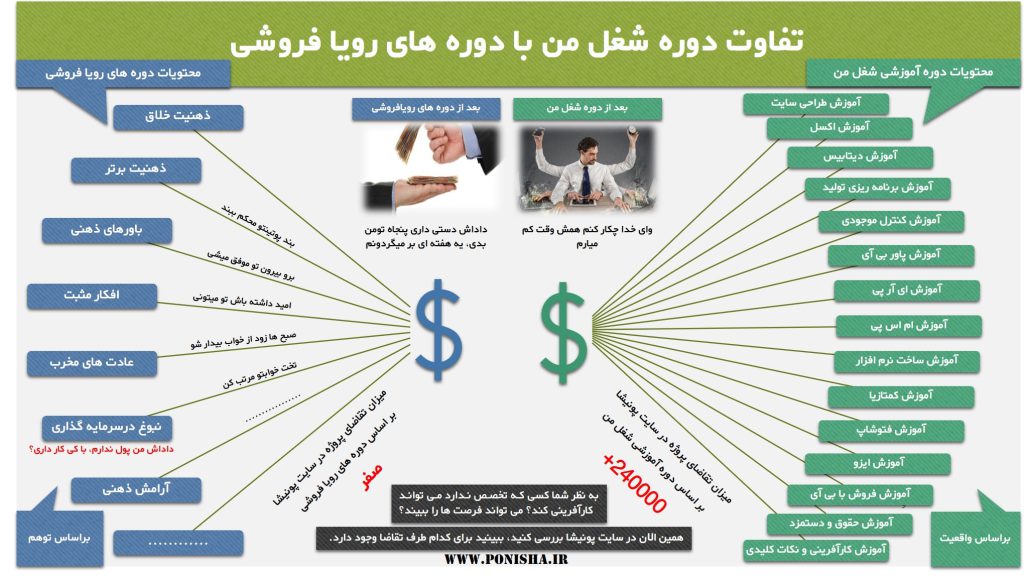اگر می خواهید تمام مقاله های مربوط به طراحی سایت را یکجا ببنید اینجا کلیک کنید.
اگر می خواهید به صورت کامل و مرحله به مرحله طراحی سایت را آموزش ببینید، وارد سایت شغل من بشوید و دوره آموزشی شغل من را تهیه کنید.
آموزش نصب و راه اندازی افزونه آیتمز سکیوریتی (نام جدید: سالید سکیوریتی)
نکته مهم: با به روز رسانی هایی که در این افزونه انجام میگیرد ممکن است جای گزینه ها در تنظیمات تغییر کند. مهم این است که بدانید برای هر قسمت باید چکاری را انجام دهید، پس نگران تغییرات در افزونه نباشید.
در بخش نوع سایت:
- در قسمت اول نوع وب سایت را مشخص میکنیم.
- در مرحله بعدی برای ((وب سایت خودم)) را انتخاب میکنیم.
- در قسمت انتخاب مشتریان خود گزینه subscriber و contributor را انتخاب می کنیم.
- در مرحله بعدی می توانید احراز هویت دو مرحله ای را در نظر بگیرید یا اینکه بدون در نظر گرفتن بروید به مرحله بعدی.
- در مرحله بعدی رمز عبور قوی را فعال کنید.
در بخش ابزارها :
- در قسمت امنیت ورود / در این مرحله می توانید احراز هویت دو مرحله ای، ورود بدون رمز عبور و بتا را مشاهده کنیم.
- در قسمت قفل ها به غیر از کپچا تمام گزینه ها یعنی بروت فورس محلی، بروت فورس شبکه و لینک های جادویی را فعال می کنیم. نکته : اگر سایت شرکتی بود کپچا را فعال می کنیم ولی اگر سایت فروشگاهی دارید و کاربر بخواهد ثبت نام کند بهتر است از کپچای افزونه های عضویت استفاده کنید. به دلیل اینکه ممکن است در ثبت نام به مشکل بر بخورد.
- در محله بعدی برنامه ریزی اسکن سایت فعال باشد.
- در قسمت بعدی یعنی “همه” تمام مراحل قبلی را می توانیم ببینیم. اکنون گزینه بعدی را می زنیم.
در بخش گروه های کاربری:
- گزینه پیش فرض را کلیک میکنیم. و بعد وارد بخش پیکربندی می شویم. بنابراین در این قسمت نیازی نیست کاری انجام دهیم.
در بخش پیکربندی :
- در اینجا میزبان های مجاز را داریم که می توانیم برای آن یک آی پی مشخص کنیم که آیتمز سکیوریتی آن را قفل نکند.
- در قسمت تشخیص آی پی کاری انجام نمی دهیم و روی گزینه بعدی کلیک میکنیم.
- در قسمت قفل ها و بروت فورس شبکه می توانیم یک ایمیل مشخص کنیم. که توضیحات در آن مشخص است.
در بخش اطلاعیه ها
- گزینه همه کاربران “مدیر کل” فعال باشد. در اینجا اگر ایمیل وارد نکنیم از همان ایمیل پیش فرض وردپرس استفاده می کند.
تنظیمات مرحله دوم از آموزش نصب و راه اندازی افزونه آیتمز سکیوریتی
بعد از اینکه گزینه ادامه را زدیم وارد صفحه سایت امن می شویم. اکنون روی گزینه “سایت امن“ کلیک میکنیم تا کار انجام شود. اکنون روی پایان کلیک می کنیم. اکنون اگر در پیشخوان روی گزینه امنیت کلیک کنیم در زیر آن گزینه های داشبورد،تنظیمات و گزارش ها اضافه می شود.
در پیشخوان / امنیت / روی داشبوردکلیک می کنیم. در اینجا می توانیم از قسمت ویرایش کارت که در بالا و سمت چپ قرار دارد، به داشبورد خود مواردی را اضافه یا کم کنیم.
در پیشخوان / امنیت / روی تنظیمات کلیک میکنیم. در اینجا قسمت های مختلفی داریم ( گروهای کاربری با علامت سکیوریتی، گروه های کاربری با علامت آدمک، پیکربندی، اطلاعیه ها، ابزارها و ….. )
- گروه های کاربری با علامت سکیوریتی ( در این قسمت گزینه های امنیت ورود، قفل ها، بررسی سایت، امکانات و همه ) را داریم.
- امنیت ورود: در این قسمت چنانچه نیاز به تغییرات خاصی داشتید می توانید انجام دهید.
- قفل ها / انسداد کاربران: روی گزینه چرخ دنده کلیک میکنیم و بعد گزینه لیست پیش فرض مسدودی را می زنیم. در پایین آن هم می توانیم ممنوعیت برای آی پی ها ایجاد کنیم. می توانیم در اینجا رنج آی پی هم وارد کنیم. ممکن است یک یا دو ایمیل در مورد بلاک شدن دریافت بکنیم که موردی ندارد ولی ممکنه یک رنج آی پی مثلا 52.620.622.20 و 52.620.622.27 و………. داشته باشیم که سی یا چهل بار تکرار شده باشد در اینجا باید رنج آی پی را متوقف کنیم نه خود آی پی را. چون هکر ممکنه بیشمار آی پی داشته باشد. برای این کار آی پی را به این صورت در قسمت بلاک ها قرار میدهیم 52.620.***.**. اگر به این شکل وارد کردید 52.***.***.** این کار را برای یک یا دو روز انجام بدهید نه بیشتر چون ممکن است بعضی از کاربرها آی پی آنها با 52 شروع بشود. در قسمت پایین هم می توانیم یوزر را مسدود کنیم.
- قفل ها / بروت فورس محلی: روی چرخ دنده کلیک میکنیم. تیک admin را می زنیم تا کسی با نام ادمین نتواند وارد شود. در پایین آن هم میتوانیم مشخص کنیم که کاربر یا ربات بیش از حد نتواند ورود بزند که اجازه میدهیم به صورت پیش فرض باشد.
- قفل ها / بروت فورس شبکه: فعال باشد.
- قفل ها / لینک های جادویی: فعال باشد.
- بررسی سایت: برنامه ریزی اسکن سایت، ورود کاربر و مدیریت نسخه فعال باشد.
- امکانات: پشتیبان گیری از دیتابیس فعال باشد.( می توانید روی چرخ دنده کلیک و تنظیمات آن را انجام دهید)
- گروه های کاربری با علامت آدمک در این قسمت برای کاربران می توانید رمز عبور قوی را در نظر نگیرید ولی برای مدیران حتما رمز عبور قوی را در نظر بگیرید.
- پیکربندی:در این بخش نیاز نیست کار خاصی را انجام دهیم مگر اینکه شما بخواهید تنظیمات را تغییر دهید. مثلا در بخش “امکانات”و پشتیبان گیری می توانید زمانبندی بک اپ را در نظر بگیرید یا مثلا جداولی را اضافه یا کم کنید. به آیتم های این قسمت از مراحل قبلی هم دسترسی داشتیم به عنوان مثال در بخش امکانات اگر روی چرخ دنده کلیک میکردیم به این آیتم ها دسترسی داشتیم.
- بخش اطلاعیه ها:در این بخش نیازی نیست کار خاصی انجام بدهید. اما جهت اطلاع می توانید گزینه ها را بررسی کنید.
- بخش پیشرفته : در این بخش 4 قسمت داریم
- قسمت اصلاحات سیستم: در این قسمت حتما و حتما تمام گزینه ها فعال باشد.
- قسمت تنظیمات وردپرس: در اینجا در قسمت کاربران ” اجبار نام مستعار منحصز به فرد” را فعال میکنیم.
- قسمت مخفی سازی بک اند: برای زمانی خوب هست که ما فرم لاگین نداشته باشیم بنابراین برای فروشگاهی امکان پذیر نیست چون باید رویت بشود.
- پرچم های ویژه
- بخش ابزارها: در این بخش به موارد مهم می پردازیم
- Change user id1 اگر نام کاربری ادمین باشد شما در قسمت کاربران دسترسی برای تغییر ندارید. ولی از اینجا می توانید نام را تغییر دهید.
- تغییر پیشوند جداول: این آیتم را قبلا در هنگام نصب ورد پرس انجام دادیم. اگر چنانچه خواستید از اینجا اقدام کنید حتما و حتما از سایت خود یک فول بک آپ بگیرید.
- Check file permisssions اگر این قسمت را اجرا کنید تمام موارد سبز رنگ هستند به جز wp-config.php و htaccess. که پیشنهاد میدهد پرمیشن آن را روی 444 قرار دهیم. برای این کار باید در هاست خود پرمیشن این دو فایل را تغییر دهیم. این گزینه را می توانیم بعد از اینکه طراحی سایت به اتمام رسید چک کنیم و تغییرات لازم را انجام دهیم. دلیل این کار این است که برخی از افزونه ها نیاز دارند تا تغییراتی را در فایل htaccess انجام دهند، خب وقتی شما پرمیشن را تغییر می دهید دیگر این افزونه ها نمی توانند این کار را انجام دهند. بنابراین پیشنهاد میشه در آخر فاز طراحی پرمیشن را تغییر دهید.
- Wp-config.php Rules در این قسمت می توانیم دسترسی به ویرایشگر کد را در قالب و افزونه ها ببندیم. که قبلا این کد را به صورت دستی وارد کردیم.
برخی از مسائل امنیتی
- قبل از اینکه وب سایت را انتشار بدهید، مسائل مربوط به امنیت را انجام دهید و بعد انتشار بدهید.
- برای امنیت از دو افزونه wordfence و iThemes security استفاده میکنیم. که در بالا به آن اشاره شد.
- داشتن هاست معتبر و بک آپ منظم بسیار اهمیت دارد.
- پسوردهای قوی استفاده کنید و به ایمیل های ناشناس اعتماد نکنید.
- بعد از نصب قالب یا افزونه حتما فایل زیپ آن را حذف کنید.
- برای احراز هویت گوگل یک فایل باید در هاست قرار دهید، لطفا بعد از انجام کار آن فایل را حذف کنید.